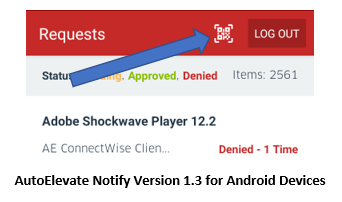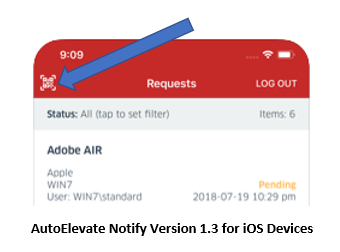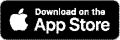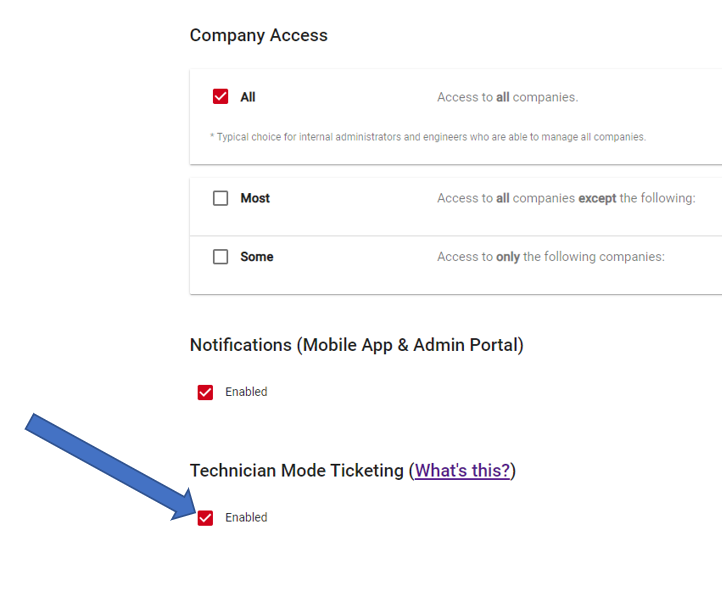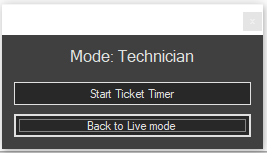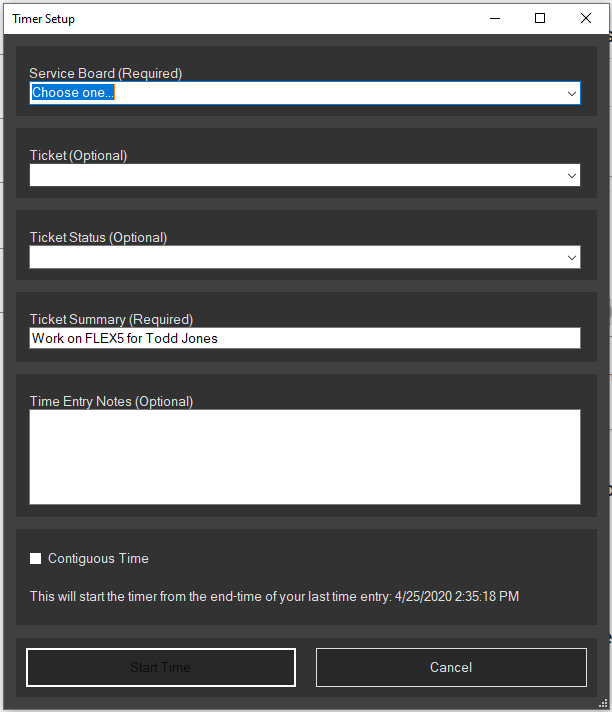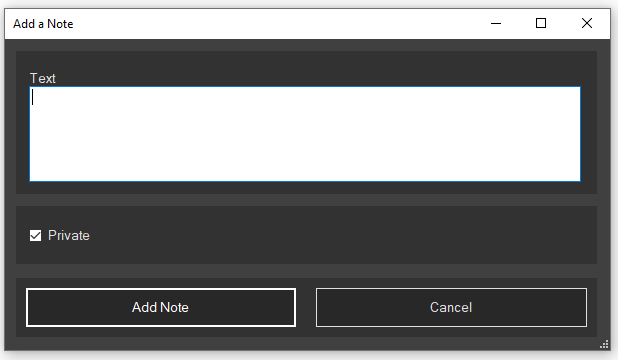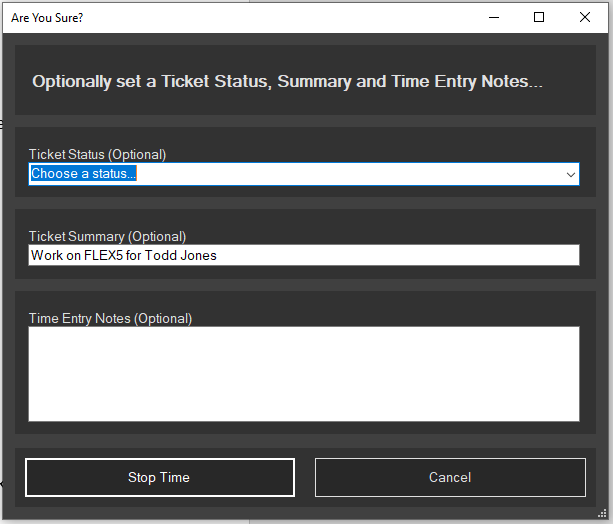Les techniciens utilisant AutoElevate peuvent facilement créer de nouveaux tickets ou saisir des heures sur des tickets existants, directement depuis l'ordinateur client. Le logiciel suit automatiquement leurs heures de début et de fin en temps réel, ainsi que les notes qu'ils ajoutent, d'une simple pression. Cela garantit la continuité des saisies de temps et évite toute perte de temps facturable. En simplifiant le processus de saisie des heures, AutoElevate améliore la productivité et simplifie le suivi des activités des ingénieurs. Les mises à jour de statut en temps réel permettent également un suivi efficace des activités des ingénieurs dans votre solution PSA.
Ce dont vous aurez besoin : billetterie pour le mode technicien
- Agent AutoElevate version 2.3.0.0 ou supérieure
- Application mobile AutoElevate Notify sur votre appareil Android ou iOS
- Un système de tickets PSA pris en charge, mis en place par l'équipe d'assistance AutoElevate . Actuellement, l'intégration Halo n'est pas prise en charge.
Pour les utilisateurs de ConnectWise Manage
Si vous avez créé un rôle de sécurité de membre d'API personnalisé pour notre intégration, assurez-vous de mettre à jour les autorisations avec le dernier ensemble trouvé dans notre article ConnectWise Manage - Autorisations pour le rôle de sécurité de membre d'API
Tous les agents tenteront de se mettre à jour automatiquement, mais pour vérifier la version de l'agent AutoElevate sur vos ordinateurs, procédez comme suit à partir du portail d'administration ( https://msp.autoelevate.com ) :
- Accédez à l'écran Ordinateurs
- Développez les groupes dans votre vue afin de pouvoir voir les données dans la colonne intitulée : Version de l'agent
- Si la version de l'agent n'est pas la version 2.3.0.0 ou supérieure, elle devra être mise à jour manuellement en réinstallant la version la plus récente avec votre RMM ou une autre méthode d'installation.
Ouvrez l'application AutoElevate Notify sur votre appareil mobile
Androïde
Si vous disposez de la dernière version d' AutoElevate Notify, vous verrez le nouveau bouton de numérisation de code QR en haut à droite de l'application :
iOS
Si vous disposez de la dernière version d' AutoElevate Notify, vous verrez le nouveau bouton de numérisation de code QR en haut à gauche de l'application :
Pour installer/mettre à jour les applications mobiles, recherchez AutoElevate Notify dans Google Play ou l'App Store depuis votre appareil ou utilisez les liens suivants :
Activer la billetterie pour le mode technicien pour vos techniciens
Depuis le portail d'administration ( https://msp.autoelevate.com ) :
- Accédez à l'écran Utilisateurs
- Modifiez un utilisateur en cliquant sur l'icône en forme de crayon à côté du nom de l'utilisateur
Sur le côté droit de l'écran Modifier les utilisateurs, cochez la case Activé sous Ticketing en mode technicien (voir ci-dessous) :
Utiliser la billetterie pour le mode technicien
À partir d'une machine équipée de la version 2.3.0.0 ou supérieure de l'agent AutoElevate , procédez comme suit :
- Appuyez sur CTRL + Alt + A ( ou utilisez le lien Mode Technicien dans n'importe quelle fenêtre de dialogue, ou mettez l'ordinateur en mode Technicien à partir de l'action dans le portail d'administration)
- Un code QR apparaîtra
- Ouvrez l'application AutoElevate Notify (version 1.3 ou supérieure, comme indiqué ci-dessus) sur votre appareil mobile
- Appuyez sur l'icône du code QR dans la barre supérieure de l'application
- Scannez le code QR sur la machine avec l'application AutoElevate Notify
Une fois le mode technicien amélioré actif, vous verrez une boîte apparaître dans le coin inférieur droit de l'écran de l'ordinateur qui ressemble à ceci :
Cliquez sur le bouton « Démarrer le chronomètre du ticket » pour créer un nouveau ticket ou saisir du temps dans votre solution de gestion de tickets PSA. AutoElevate utilisera le technicien authentifié, l'ordinateur et l'entreprise (à laquelle l'ordinateur est associé) pour afficher l'invite suivante :
Des options légèrement différentes peuvent vous être proposées en fonction de la compatibilité avec votre solution PSA.
Les utilisateurs de ConnectWise Manage seront invités à sélectionner un tableau de service (obligatoire) pour la saisie des temps ou la saisie du ticket. Une fois le tableau sélectionné, vous pouvez créer un nouveau ticket ou ajouter du temps à l'un des tickets ouverts pour cette entreprise sur le tableau. Vous pouvez définir le statut du ticket et utiliser le résumé par défaut ou le personnaliser. Une saisie de temps peut être définie initialement ou ajoutée ultérieurement.
Cocher la case « Heure contiguë » en bas du formulaire crée la nouvelle entrée de temps, démarrant le chronomètre à partir de la dernière entrée effectuée par le technicien authentifié (si une entrée a été effectuée au cours des dernières 24 heures). Si « Heure contiguë » n'est pas cochée, le chronomètre démarre lorsque le bouton « Heure de début » est enfoncé.
Une fois le minuteur démarré, le temps d'exécution depuis le démarrage du minuteur s'affiche dans la case et le bouton Ajouter une note devient disponible, permettant d'ajouter des notes au ticket PSA à tout moment.
Des notes simples peuvent être saisies dans l'espace prévu et marquées pour être affichées dans le ticket en tant que note interne privée ou visible par l'utilisateur.
En cliquant sur le bouton Arrêter l'heure et revenir au mode direct (cela peut également indiquer « Retour au mode politique » ou « Retour au mode audit » selon le mode agent avant d'entrer en mode technicien), les options permettant de terminer le ticket et la saisie de l'heure s'afficheront.
Vous pouvez éventuellement définir un statut de ticket , un résumé de ticket et des notes de saisie de temps dans cette boîte de dialogue, puis interrompre la saisie de temps en cliquant sur le bouton Arrêter le temps . Le statut, le résumé et les notes seront définis, la saisie de temps sera terminée et l'agent quittera le mode Technicien pour revenir au mode Agent précédent. Une fois le mode Technicien avancé terminé, les événements UAC seront automatiquement traités selon les règles et le mode de l'agent.